Animation er et centralt element i After Effects, der gør det muligt for dig at skabe kreative og dynamiske indhold. I denne vejledning vil du lære, hvordan du kan designe og styre animationer ved hjælp af Keyframes. Vi vil også se på forskellige typer af interpolation, der kan give dine animationer mere dybde og dynamik. Lad os dykke direkte ind i emnet og starte med grundlæggene!
Vigtigste indsigt
- Keyframes er essentielle for animation i After Effects.
- Du kan animere forskellige parametre såsom position, skalering og opacitet.
- Keyframe-interpolationen har stor indflydelse på animationsforløbet.
- RAM-forhåndsvisningen giver dig mulighed for at se din animation i realtid.
Trin-for-trin vejledning
1. Forstå brugergrænsefladen og lag
Først bør du blive fortrolig med brugergrænsefladen i After Effects. Laget, du arbejder med, indeholder forskellige områder, herunder transformationsmuligheder. For at lære mere om lagene, udvid laget og se på de underliggende muligheder.

Her finder du vigtige parametre såsom ankerpunkt, position, skalering, rotation og opacitet. Alle disse elementer er vigtige for animationen af din video.
2. Sætte Keyframes
For at starte din animation skal du sætte keyframes. Begynd med stopuret for den specifikke parameter, du vil animere. Den første keyframe sættes ved "tidsunkt nul". Du kan bevæge tidsmarkøren frame-for-frame gennem videoen for at sætte næste keyframe.

Hvis du f.eks. ønsker at animere skaleringen, skal du først sætte en keyframe ved 100% og derefter gå nogle frames videre for at sætte en anden keyframe med en anden skalerværdi.
3. Opret animation
Når du har sat de første keyframes, kan du justere værdierne. Indstil skaleringen til 20% ved 5 sekunder, og gå derefter tilbage til den oprindelige værdi ved 8 sekunder. Dette giver dig en simpel animation, hvor objektet bliver mindre og så vokser igen.

Med denne teknik kan du skabe enkle, men effektive animationer. For at vise et forhåndsvisning af din animation, tryk på mellemrumstasten for at lave en RAM-forhåndsvisning.
4. Aktivere realtidsvisning
Hvis du efter forhåndsvisningen ser, at animationen ikke afspilles i realtid, er det vigtigt at vide, at After Effects først skal rendere indholdet i RAM. Tryk på numpad-tasten nul for at starte en RAM-forhåndsvisning og afspille animationen mere glat.
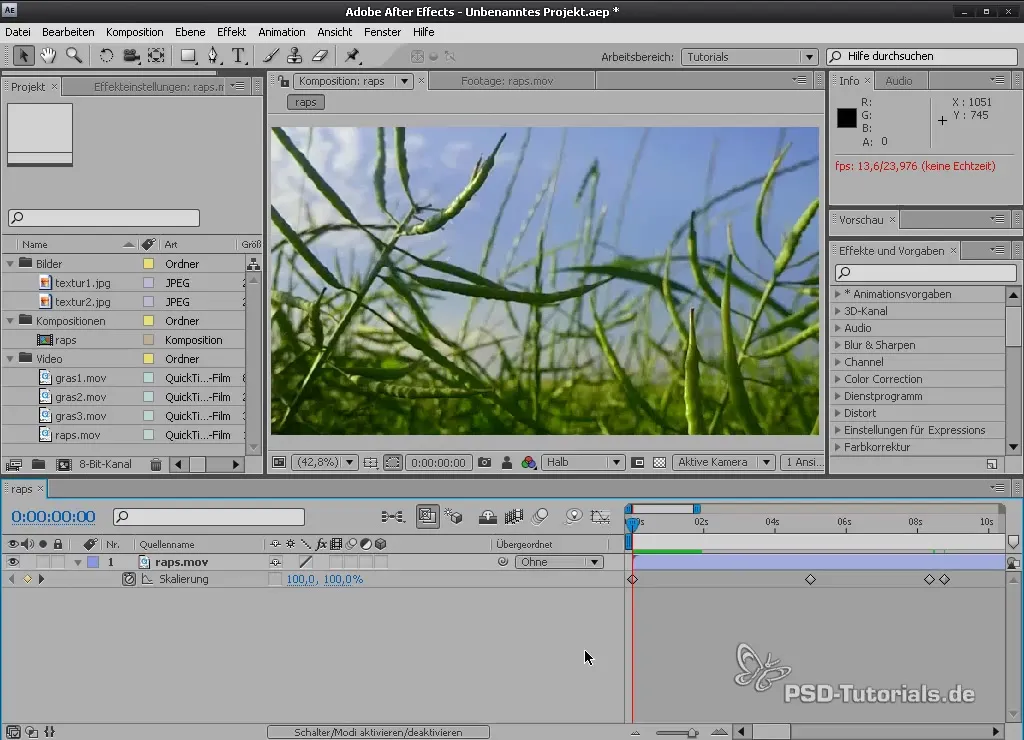
Fintune din animation, indtil den ser godt ud, og afspil den igen for at kontrollere resultatet.
5. Justere keyframe-interpolation
En afgørende egenskab ved keyframes er muligheden for at ændre deres interpolation. Højreklik på en eller flere keyframes og vælg "Keyframe-assistent" > "Easy Ease". Dette sikrer en blødere overgang i animationen.
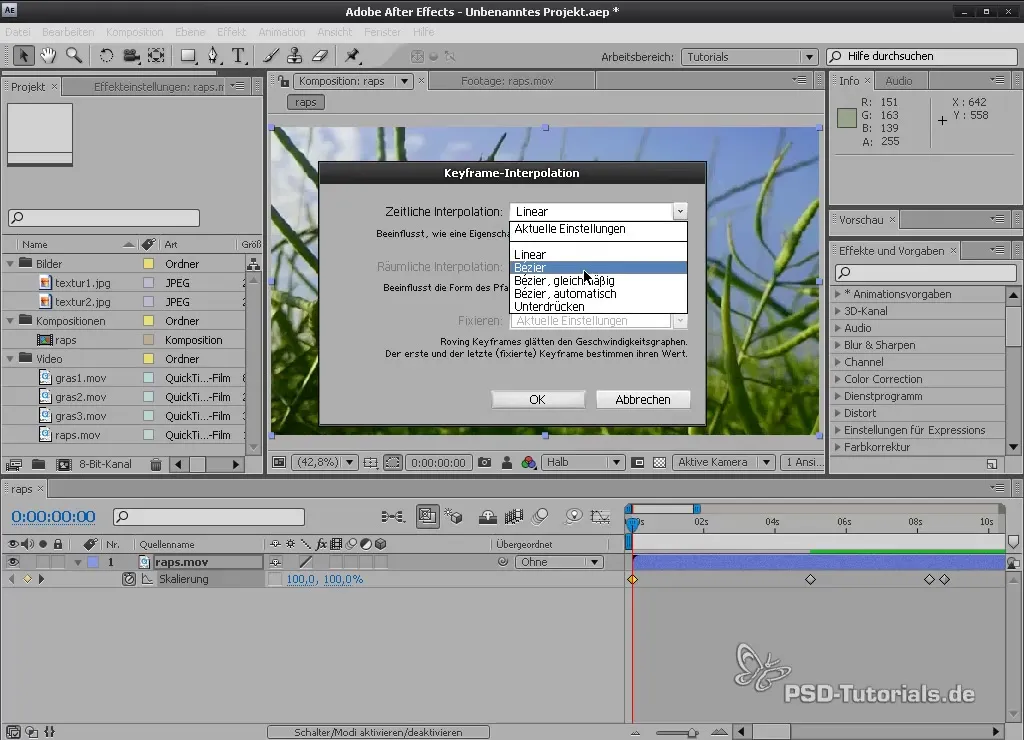
Når du afspiller animationen nu, vil du bemærke en markant forskel. Bevægelsen begynder langsommere og accelererer derefter, hvilket giver animationen mere dynamik.
6. Justere kurver
For at skabe endnu mere komplekse bevægelser kan du bruge diagramredigeringsværktøjet. Klik på det relevante diagram og tilpas kurverne, som du ønsker. Dette giver dig yderligere kontrol over hastigheden.

Ved at justere kurverne sikrer du bløde overgange, der gør din animation mere livlig.
7. Animere flere parametre samtidigt
For at lave endnu mere interessante animationer kan du animere flere parametre på én gang. Slet først alle tidligere keyframes ved at klikke på stopuret igen, og sæt derefter både position og skalering.
Vælg et punkt, hvor begge parametre skal gennemgå en animation samtidig for at opnå en dynamisk effekt.
8. Finjustering af animationen
Når du har sat alle keyframes, er det tid til at optimere overgange. Brug kontroltasten (Shift) og klik på en keyframe for at give den en Easy Ease-interpolation og skabe glatte overgange.
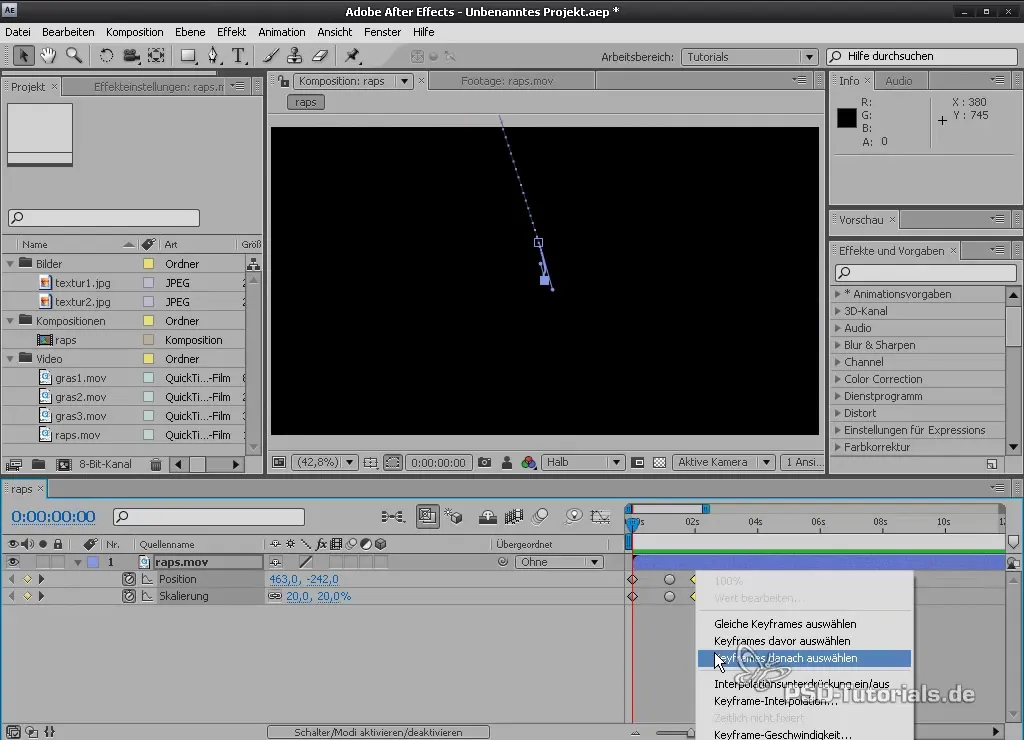
Disse justeringer vil gøre din animation mere engagerende og professionel.
9. Tilføj opacitet
Et andet aspekt af animation er opaciteten. Sæt opaciteten til nul og animér den til 100% over dine keyframes for at skabe en overgang fra usynlig til synlig.
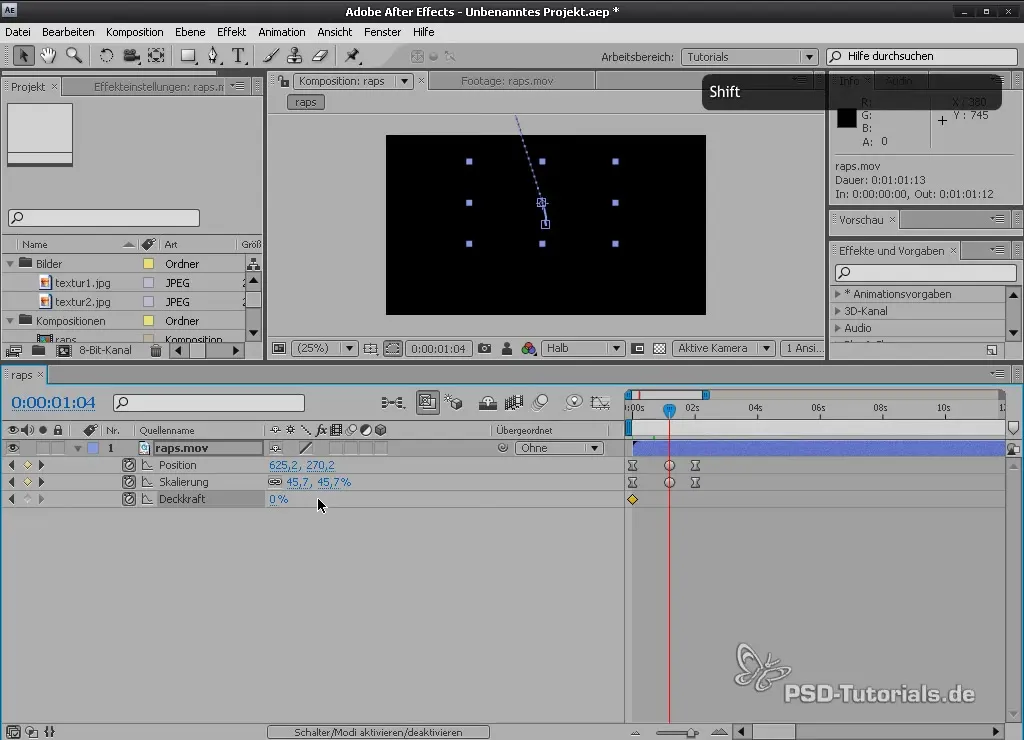
Denne teknik er meget effektiv og kan give din animation den nødvendige finesse.
Resumé – Grundlæggende animation i After Effects: Brug keyframes effektivt
I denne vejledning har du lært de grundlæggende koncepter for animation i After Effects. Du ved nu, hvordan du sætter keyframes, justerer deres interpolation, og animerer flere parametre samtidigt. Disse færdigheder er essentielle for at skabe engagerende animationer.
Ofte stillede spørgsmål
Hvad er keyframes i After Effects?Keyframes er markører, der angiver starten og slutningen af en animation og sætter værdier for forskellige egenskaber som position, skalering, rotation og opacitet.
Hvordan ændrer jeg interpolation af keyframes?Du kan ændre interpolation af keyframes ved at højreklikke på en keyframe og vælge "Keyframe-assistent" > "Easy Ease".
Hvad er en RAM-forhåndsvisning?En RAM-forhåndsvisning er en funktion i After Effects, der lader dig se dine animationer i realtid, før du endelig renderer dem.
Hvordan sætter jeg flere parametre samtidigt i After Effects?Du kan sætte flere parametre ved at holde Shift-tasten nede og aktivere de relevante stopure for ankerpunkt, skalering og position.


